Google Переводчик
НА ЭТОМ СЕРВИСЕ МОГУТ СОДЕРЖАТЬСЯ ПЕРЕВОДЫ, ВЫПОЛНЕННЫЕ С ПОМОЩЬЮ ВЕБ-СЛУЖБЫ КОМПАНИИ GOOGLE. КОМПАНИЯ GOOGLE ОТКАЗЫВАЕТСЯ ОТ ВСЕХ ГАРАНТИЙ, КАСАЮЩИХСЯ ПЕРЕВОДОВ, ЯВНЫХ ИЛИ ПОДРАЗУМЕВАЕМЫХ, ВКЛЮЧАЯ ЛЮБЫЕ ГАРАНТИИ ТОЧНОСТИ, НАДЕЖНОСТИ И ЛЮБЫЕ ПОДРАЗУМЕВАЕМЫЕ ГАРАНТИИ КОММЕРЧЕСКОЙ ГОДНОСТИ, ПРИГОДНОСТИ ДЛЯ КОНКРЕТНЫХ ЦЕЛЕЙ И НЕНАРУШЕНИЯ ПРАВ ИНТЕЛЛЕКТУАЛЬНОЙ СОБСТВЕННОСТИ.
Подробные руководства Nikon Corporation (далее «Nikon») переведены для вашего удобства с помощью программного обеспечения для перевода на базе веб-службы Google Переводчик. Были предприняты все возможные усилия для обеспечения точности перевода, однако ни один автоматический перевод не является идеальным и не предназначен для замены переводов, выполненных людьми. Переводы предоставляются «как есть» в качестве сервиса для пользователей подробных руководств Nikon. Не дается никаких гарантий, явных или подразумеваемых, в отношении точности, надежности или правильности любых переводов, сделанных с английского языка на любой другой язык. Некоторый контент (например, изображения, видео, контент в формате Flash Video и т. д.) может быть переведен неточно из-за ограничений программного обеспечения для перевода.
Официальный текст содержится в версиях подробных руководств на английском языке. Любые расхождения или различия, возникшие в переводе, не являются обязывающими и не имеют юридической силы с точки зрения соблюдения или исполнения законодательства. При возникновении любых вопросов, связанных с точностью информации, содержащейся в переведенных подробных руководствах, следует обращаться к версии руководств на английском языке (официальная версия).
Новая функция видеозаписи: Hi-Res Zoom
Камера теперь предлагает
-
Функция Hi-Res Zoom доступна при соблюдении всех следующих условий:
- [ FX ] выбрано для [ Область изображения ] > [ Выбрать область изображения ] в меню записи видео.
- В меню записи видео для параметра [ Размер кадра/частота кадров ] выбран размер кадра и частота [ 1920×1080; 30p ], [ 1920×1080; 25p ] или [ 1920×1080; 24p ].
Использование зума высокого разрешения
Выберите [ ВКЛ ] для [ Зум высокого разрешения ] в меню записи видео и нажмите 4 или 2 , чтобы увеличить или уменьшить масштаб с помощью зума высокого разрешения.
- При включении функции Hi-Res Zoom на дисплее появляется значок H
- Положение масштабирования отображается полосой при увеличении или уменьшении масштаба. Максимальное увеличение составляет 2,0×.
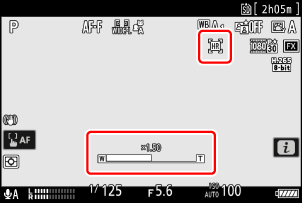
Скорость зума высокого разрешения
Скорость масштабирования Hi-Res Zoom можно настроить с помощью пункта [ Скорость масштабирования Hi-Res ], добавленного в меню пользовательских настроек в позиции g7.
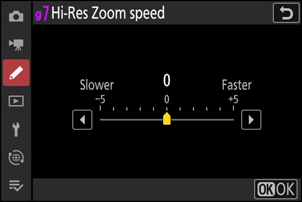
Предостережения: зум высокого разрешения
- Режим зоны АФ зафиксирован на [ Широкая зона АФ (L) ]. Точка фокусировки не отображается.
- [ Электронный VR ] в меню записи видео зафиксирован на значении [ ВЫКЛ ].
Управление зумом высокого разрешения с помощью Fn объектива и колец управления
Вы можете использовать кольцо Fn объектива для управления зумом Hi-Res, назначив [ Hi-Res Zoom + ] на [ Lens Fn ring (clock) ] и [ Hi-Res Zoom − ] на [ Lens Fn ring (anti-clock) ] соответственно с помощью пользовательской настройки g2 [ Пользовательские элементы управления ], а также кольцо управления объективом, назначив [ Hi-Res Zoom] на [ Lens control ring ].
- Если функция Hi-Res Zoom назначена для [ Lens Fn Ring (по часовой стрелке) ] или [ Lens Fn Ring (против часовой стрелки) ], вы можете выбрать скорость масштабирования с помощью пользовательской настройки g7 [ Hi-Res Zoom Speed ].
- Если Hi-Res Zoom назначен параметру [ Кольцо управления объективом ], реакцию кольца управления можно настроить с помощью пользовательской настройки f13 [ Отклик кольца управления ].
- Вместо использования кольца управления пользователи совместимых объективов могут использовать кольцо фокусировки для зума высокого разрешения, выбрав [ ВКЛ ] для пользовательской настройки f14 [ Переключение ролей кольца фокусировки/управления ].
[ Hi-Res Zoom ] теперь можно назначить для меню i с помощью пользовательской настройки g1 [

